Desde o lançamento do Windows 10, tem havido uma mistura de argumentos bons e ruins. Embora existam muitos recursos úteis para explorar, também há muitas dores de cabeça para suportar. Problemas de tela têm sido comuns desde então, causando problemas repentinos enquanto você trabalha em uma tarefa importante.
Um desses problemas é uma tela de cabeça para baixo que pode ser muito frustrante. Na verdade, mesmo quando você move o mouse, o cursor se move na direção oposta, como uma imagem espelhada. Isso pode acontecer por vários motivos. Talvez você tenha adicionado e removido um monitor adicional do seu PC, talvez seja o driver gráfico desatualizado ou talvez você apenas pressionou uma tecla errada. Pode ser qualquer coisa, mas, felizmente, não é um problema fatal e pode ser facilmente corrigido. Vamos ver como.
Correção: Usando o aplicativo Configurações
Passo 1: Pode ser difícil navegar no modo invertido, mas ainda tente alcançar o Começar botão no canto superior direito e clique nele. Agora clique no Engrenagem ícone para abrir o Definições janela.
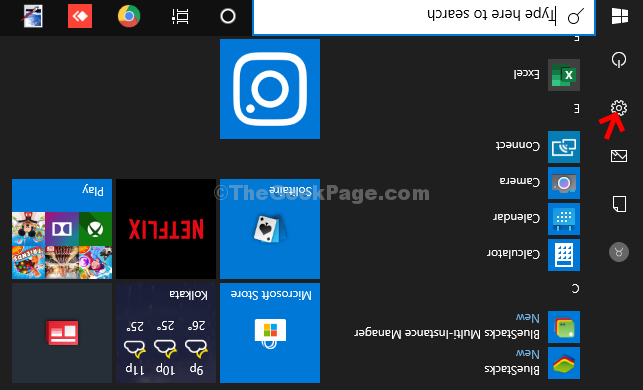
Passo 2: No Definições janela, navegue para Sistemas, e clique nele.
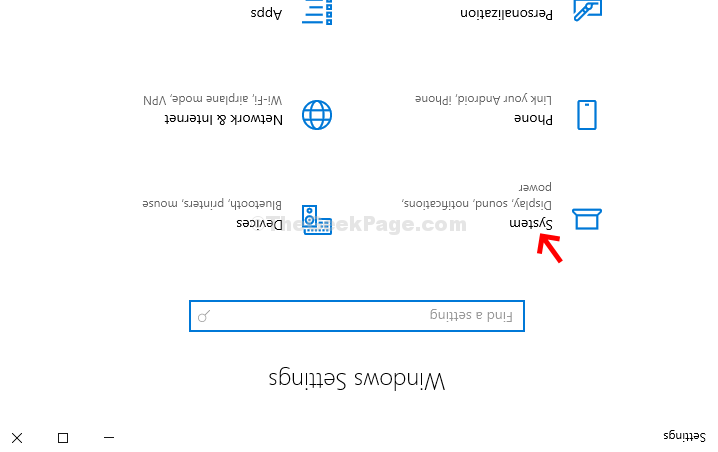
Etapa 3: No Sistemas janela, clique em Exibição. Em seguida, no lado direito do painel, clique em Orientação da tela e selecione Panorama no menu suspenso.

No prompt que aparece, selecione Manter alterações e sua tela do Windows 10 volta ao modo paisagem normal novamente.


